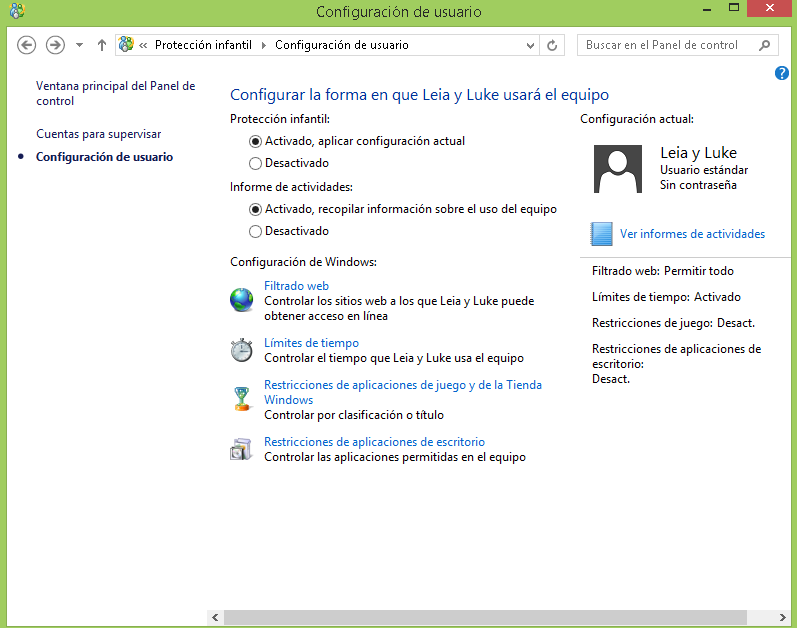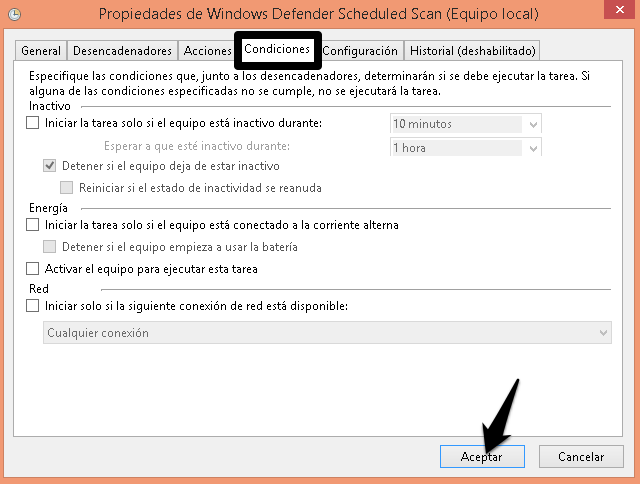RAID es una tecnología que se ha usado durante muchos años en equipos servidores tanto como para conseguir mayor velocidad como para no tener problemas con los fallos en los discos.
¿CÓMO FUNCIONA? Se usan varios discos para almacenar la información de tal forma que los datos, que de otra manera estarían en un solo disco, se distribuyan entre varios consiguiendo mayor velocidad y una mayor tolerancia a fallos a cambio de menos tamaño disponible de disco.
¿QUÉ TIPOS EXISTEN?
- RAID 0 : No ofrece tolerancia a fallos pero si mayor velocidad. Los datos se distribuyen entre los discos sin añadir ningún control de errores. En cada uno de ellos se escribe un bloque. Se pueden usar todos los discos que quieras
- RAID 1: Se replican completamente los datos. Si tenemos una configuración de 2 discos los dos tendrán exactamente lo mismo. En caso de fallo de 1 se puede sacar y meter otro nuevo. Es el sistema más tolerante a fallos
- RAID 3: Nos encontramos con almenos 3 discos. Todos menos 1 tienen datos, y el último se crea realizando un cálculo sobre los demás. Si uno de estos discos se estropea el sistema es capaz de recuperarlo usando la información de los otros.
- RAID 5: Los bits calculados se van incluyendo en cada uno de los discos y no sólo en uno. De esta forma se consigue mejorar la eficiencia del anterior. Para RAID 3, con cada escritura debemos acceder al disco duro que contiene la información de recuperación. Si tenemos varias tareas ejecutándose al mismo tiempo estaremos limitados por esa unidad. En equipos servidores es muy común que se ejecuten muchas tareas al mismo tiempo haciendo que RAID 3 no sea práctico.